Ở bài trước chúng tôi đã đưa ra các cách khắc phục cho lỗi máy tính bàn không lên màn hình và lỗi không vào được mạng, do bài viết quá dài nên chúng tôi tiếp tục ở bài viết này những lỗi khác và cách khắc phục.
Máy tính để bàn không bắt được wifi
Trước khi giải quyết các nguyên nhân thường gặp thì trước tiên chúng tôi muốn hỏi bạn là máy tính để bạn của bạn đã được thích hợp thiết bị wifi chưa? Bởi vì máy tính để bàn bình thường sẽ không hỗ trợ bắt wifi nên bạn phải sử dụng thiết bị để có thể kết nối wifi, nếu có rồi thì tiếp tục nào!
Kiểm tra driver wifi
Để có thể kiểm tra driver wifi thì bạn thực hiện thao tác sau: Chuột phải vào Computer-> Manage-> Device manager-> Network adapters
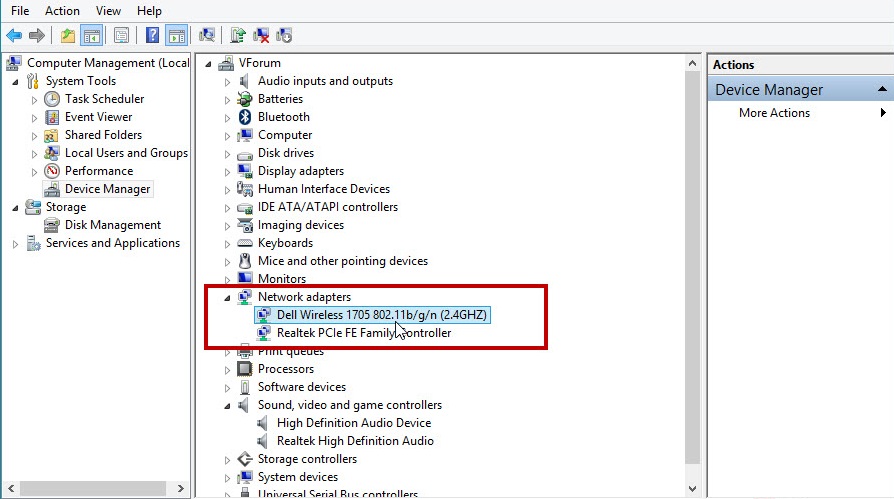
Bạn để ý dòng có Wireless Network là driver wifi, nếu nó xuất hiện nút chấm than là diver đang bị lỗi hoặc không thấy dòng nào xuất hiện Wireless Network thì tức là bạn chưa cài driver. Dù gặp lỗi nào thì bạn cần phải cài lại driver cho máy tính của bạn.
Kiểm tra xem thiết bị dò tìm wifi có bị tắt
Nếu driver wifi đã được cài đặt trên máy tính thì bạn cần kiểm tra xem thiết bị dò tìm wifi đã được bật hay chưa, bạn thao tác theo: Ấn chuột phải vào biểu tượng mạng -> Open Network and Sharing Center-> Change adapter settings-> Chuột phải vào mạng dùng chuyển disable thành Enable
Do có Virus
Đối với trường hợp này thì bạn chỉ cần tìm một phần mềm diệt virus uy tín, tải về, cài đặt và quét thôi. Sau khi quét xong bạn hãy tiến hành kết nối wifi lại là OK.
Máy tính để bàn không có âm thanh
Đây cũng là lỗi có rất nhiều nguyên nhân gây ra, và cũng là lỗi khiến cho nhiều người phải bức xúc. Bạn cũng đừng lo lắng, bài viết này sẽ giúp bạn giải quyết vấn đề này một cách dễ dàng với những nguyên nhân chính thường gặp.
Khởi động lại máy tính
Có rất nhiều trường hợp do xung đột giữa các phần mềm hệ thống mà khiến cho âm thanh bị lỗi, chính vì vậy, việc đầu tiên là bạn khởi động lại máy tính. Nếu khởi động lại mà chưa giải quyết được vấn đề thì bạn kéo xuống dưới xem nguyên nhân khác.
Nếu bạn sử dụng loa bên ngoài thì bạn hãy chắc chắn rằng loa và dây kết nối loa và máy tính còn hoạt động tốt. Kiểm tra loa đã bật hay chưa, volume trên loa đã được tăng âm lượng hay chưa.
Kiểm tra volume trên hệ điều hành
Nếu thiết bị âm thanh ngoại vi vẫn hoạt động bình thường và volume đã mở với âm lượng đủ nghe mà vẫn không có âm thanh thì chắc chắn dó lỗi trên windows. Bạn hay chắc chắn rằng loa đã được tăng âm lượng ở mức đủ nghe, không bị tắt (có dấu x đỏ trên biểu tượng loa).
Nếu chưa được thì bạn bấm vào biểu tượng loa, chọn Mute : ở đây bạn đảm bảo rằng không có biết tượng loa nào bị tắt, nếu có thì bạn cần mở lại và thử một đoạn nhạc nào đó để test.
>> xem thêm: Tư vấn máy tính để bàn chơi game mượt
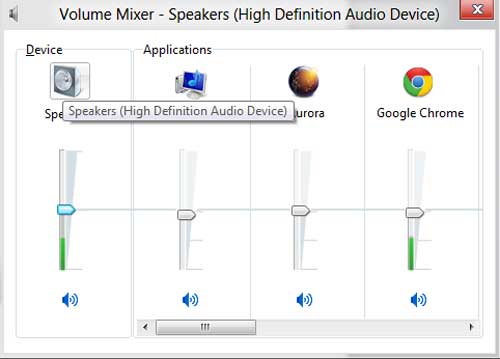
Nếu vẫn chưa được thì bạn Bấm chuột phải vào biểu tượng âm lượng một lần nữa và chọn Playback devices. Hãy đảm bảo rằng thiết bị âm thanh của bạn có một dấu kiểm tra màu xanh bên cạnh nó. Bấm vào Properties và chọn chế độ Use this device (enable), cách này chỉ áp dụng với trường hợp laptop có loa ngoài không kêu nhưng cắm tai nghe theo đường line out thì vẫn có tiếng.
Kiểm tra driver âm thanh
Nếu các trường hợp trên vẫn không được thì rất có thể là do driver âm thanh bị lỗi, bạn cần kiểm tra bằng các thao tác sau:
Chuột phải vào Computer-> Manage-> Device manager-> Sound, video and game controllers rồi bạn tiến hành gỡ driver âm thanh rồi tiến hành cài đặt lại, rồi khởi động lại máy lên và kiểm tra bằng đoạn nhạc.
Bạn chỉ cần thực hiện theo các nguyên nhân và cách khắc phục trên là có thể sửa lỗi không có âm thanh ở trên máy tình bàn rồi. Chúc bạn thành công.
>> xem lại các lỗi thường gặp ở phần 1 tại đây.
